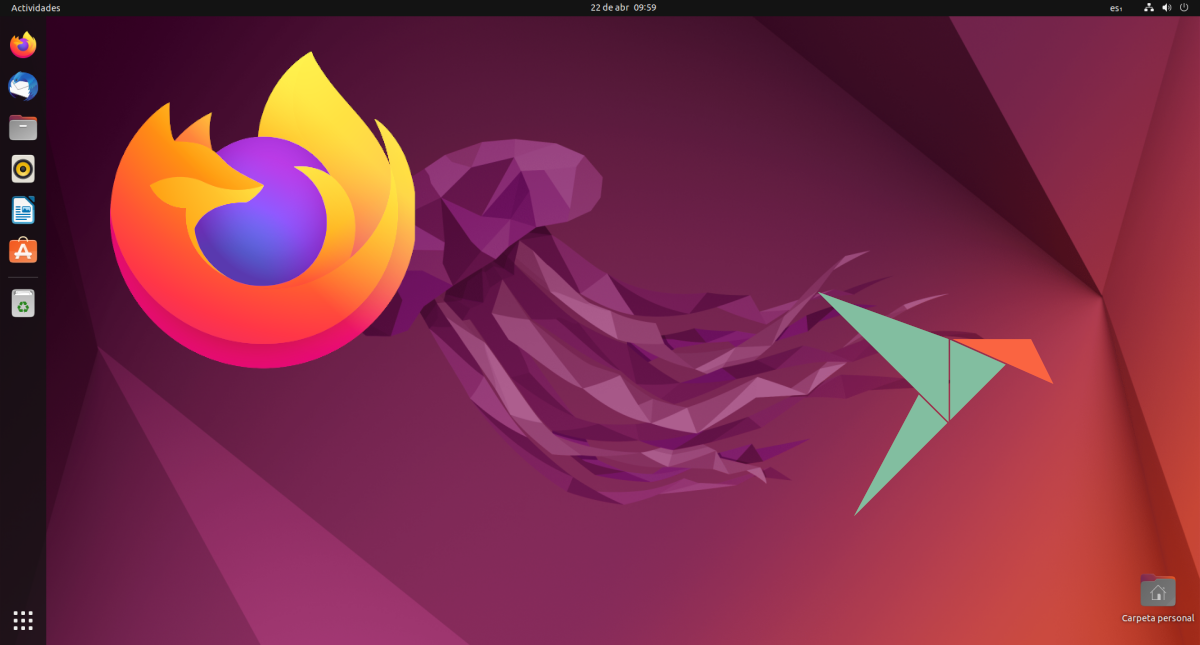
Con il rilascio di Ubuntu 21.10, Canonical ha compiuto un passo timido ma controverso: Firefox è diventato disponibile come snap nella sua versione principale. Il resto delle versioni non era richiesto, ma lo sono già da Ubuntu 22.04 ha iniziato a essere disponibile. Leggendo la community, direi che questo tipo di pacchetti ha i suoi fan ei suoi detrattori, essendo tra i primi i più fanatici di Ubuntu e tra i secondi quelli che si lamentano di "quanto sono lenti". Ma il problema è così grave?
La risposta è semplicemente no. Non è vero che i pacchetti snap sono più lenti, oltre ad aprirli la prima volta. Ma essere di proprietà di Canonical in un mondo non proprietario è difficile. In ogni caso è stato Mozilla a proporlo a Canonical, ed è già realtà che gli utenti Ubuntu non possano più installare il famoso browser se non è in questa versione.
Chi è responsabile del fatto che Firefox sia solo come snap
Secondo la versione ufficiale, fu Mozilla ad avvicinarsi a Canonical e lui lo ha proposto. Secondo la versione ufficiale. Ma cosa è realmente successo? La versione ufficiale è un'opzione, ma personalmente non credo sia la più credibile. Non credo perché penso che a Mozilla non importi; lo ha come snap, flatpak e binari. Qui il vincitore è Canonical, che dobbiamo anche ricordare ha fatto la stessa cosa con Chromium molti anni fa. A quel tempo, gli utenti di Ubuntu hanno criticato la mossa, e non solo gli utenti di Ubuntu, poiché gli sviluppatori di Linux Mint stanno compilando Chromium per offrirlo dai loro repository ufficiali.
Chi è responsabile non è più la cosa più importante, al di là di ricevere critiche da chi non vuole toccare gli snap con un bastoncino. Il fatto è che non è più disponibile nei repository ufficiali, a meno che non si utilizzi Ubuntu 20.04 o 21.10. E questo ha i suoi lati positivi e quelli negativi.
Supporto diretto Mozilla, maggiore sicurezza
Fino ad ora, quando Mozilla ha rilasciato una nuova versione di Firefox, potrebbero essere necessarie alcune ore o alcuni giorni prima che raggiunga i repository ufficiali. Questo può essere pericoloso, poiché è possibile trovare una vulnerabilità che viene sfruttata e l'avremmo più a lungo del necessario. Ciò non accade su Windows o macOS, dove l'app si aggiorna automaticamente quando ne è disponibile una nuova. In Linux, è la distribuzione che prende il codice, lo analizza, lo compila e lo carica nei suoi repository. In teoria, questo volte è ridotto a 0 quando si utilizza la versione snap, poiché Mozilla lo carica contemporaneamente alle versioni per macOS, Windows o ai binari.
Inoltre, questo tipo di pacchetti, isolati o sandbox, sono più sicuri. Succede tutto all'interno del software, quindi nessuna minaccia sfugge. Quindi, sulla carta, supporto diretto per gli sviluppatori, aggiornamenti istantanei e maggiore sicurezza, è tutto positivo.
Informazioni sulla velocità di scatto
Quando apriamo un pacchetto snap per la prima volta, deve farlo crea i tuoi file di configurazione. Anche se dovrebbe migliorare a questo punto a breve termine, la verità è che sono arrivato a vedere video in cui Firefox ha impiegato circa 10 secondi per aprirsi, un'eternità a cui gli utenti Linux non sono abituati. Ma questa è solo la prima volta; quindi si apre già come versione DEB, o dovrebbe.
Alternative a Firefox come snap
Al momento, poiché non esiste come AppImage, ne abbiamo due. Il primo sarebbe quello di passare a un altro tipo di pacchetto di nuova generazione, ovvero al suo confezione flatpak da Flathub. L'altro sarebbe installare i suoi binari, con i quali otterremmo qualcosa di simile a quello che abbiamo in macOS e Windows. La differenza principale è che Firefox per Linux non ha un programma di installazione, ma dobbiamo spostare i binari nelle cartelle necessarie per integrarli nel sistema. Lo faremmo seguendo questi passaggi, portato fuori dalla stessa Mozilla:
- Scarichiamo i binari di Firefox, disponibili all'indirizzo questo link.
- Decomprimiamo il file scaricato. In Ubuntu questo di solito può essere fatto con un doppio clic, ma in altre distribuzioni potrebbe essere necessario aprire un terminale e digitare:
- Con la cartella decompressa, la spostiamo nella cartella /opt con questo altro comando:
- Ora devi creare un collegamento simbolico o un collegamento simbolico all'eseguibile:
- Infine, un file .desktop viene creato e spostato nella cartella necessaria affinché appaia nei menu/cassetti delle applicazioni:
Nell'ultimo passaggio, puoi anche andare su quel sito Web e scaricare manualmente .desktop, ma dovrai inserirlo nella stessa cartella se vuoi che appaia nel menu di avvio, nel cassetto delle app, ecc. L'app si aggiornerà da sola, proprio come fa su macOS e Windows.
Usa la versione DEB
Come sottolineano nei commenti e abbiamo potuto confermare, è possibile installare un pacchetto DEB da repository ufficiali, per il quale bisogna scrivere tutto questo in un terminale:
La mia raccomandazione
Anche se non sono uno dei fan degli snap pack, Consiglierei di utilizzare l'impostazione predefinita. Canonical ha progettato le cose in questo modo, e in tutto il tempo in cui ho usato Firefox in un attimo (dal 20.10) non ho notato nulla di sbagliato. Anche così, la cosa buona di Linux è che abbiamo delle alternative e le decisioni in un modo o nell'altro possono essere prese da noi.
Ti lascio un altro modo che sembra più pulito e semplice:
sudo snap rimuovi firefox
sudo add-apt-repository ppa:mozillateam/ppa -y
sudo apt update
sudo apt install -t 'o=LP-PPA-mozillateam' firefox firefox-locale-en
Per impedire agli snap di aggiornamento di reinstallarlo:
sudo gedit /etc/apt/preferences.d/mozillateamppa
E nel documento che si apre incolla questo e salva:
Pacchetto: Firefox*
Pin: rilascio o=LP-PPA-mozillateam
Priorità pin: 501